Commandes de Limiter dans Final Cut Pro pour Mac
Limiter fonctionne comme un compresseur, mais avec une différence importante : alors qu’un compresseur réduit progressivement le signal lorsque celui-ci dépasse le seuil fixé, Limiter ramène toute crête trop élevée au niveau du seuil fixé, limitant ainsi de façon effective le signal à ce niveau.
On utilise surtout Limiter dans la mastérisation. Dans ce cas, on applique le module Limiter au tout dernier traitement de la chaîne de signal de mastérisation où il augmente le volume général du signal pour qu’il atteigne 0 dB, sans le dépasser.
Le module Limiter est conçu de sorte que, si les options Gain et Output Level sont toutes les deux définies sur 0 dB, il ne produit aucun effet sur un signal normalisé. Si le signal écrête, le module Limiter réduit le niveau avant l’écrêtage. En revanche, Limiter ne peut pas réparer des données audio écrêtées au cours de l’enregistrement.
Pour ajouter l’effet Limiter à un plan et afficher les commandes de l’effet, consultez la section Ajout d’effets Logic à des plans dans Final Cut Pro pour Mac.
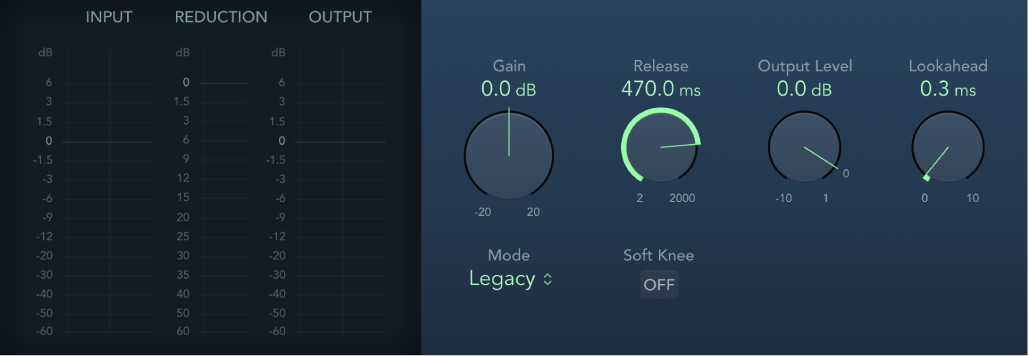
Indicateurs Input : affiche les niveaux d’entrée en temps réel. Le champ Margin affiche le niveau d’entrée le plus haut. Cliquez sur le champ Margin pour le réinitialiser.
Compteur Reduction : indique la limitation en temps réel.
Indicateurs Output : affichent les niveaux de sortie du signal limité. Le champ Margin affiche le niveau de sortie le plus haut. Cliquez sur le champ Margin pour le réinitialiser.
Potentiomètre et champ Gain : déterminent le volume de gain appliqué au signal d’entrée.
Potentiomètre et champ Release : déterminent le temps nécessaire pour que le Limiter arrête le traitement, après que le signal passe sous le niveau de seuil.
Potentiomètre et champ Output Level : déterminent le niveau de sortie du signal.
Potentiomètre et champ Lookahead : déterminent la portée (en millisecondes) de l’analyse du signal audio effectuée par le module Limiter. Cela permet de réagir plus vite aux volumes d’écrêtage en réglant la réduction.
Remarque : l’utilisation de Lookahead provoque un temps de latence, mais celui-ci n’est pas perceptible lorsque vous employez le module Limiter comme outil de mastérisation sur des données préalablement enregistrées. Attribuez des valeurs plus élevées au paramètre Lookahead si vous souhaitez que l’effet de limitation soit appliqué avant que le niveau maximal soit atteint, créant ainsi une transition plus subtile.
Menu local Mode : permet de choisir entre les algorithmes Legacy et Precision. Utilisez Precision pour une limitation stricte, mais notez que cela peut introduire des artefacts de distorsion.
Bouton Soft Knee (mode Legacy) : permet de limiter le signal s’il atteint le seuil. La transition vers la limitation intégrale n’est pas linéaire, produisant ainsi un effet plus doux, moins brusque et réduisant les effets de distorsion qu’une limitation extrême est susceptible de générer (en mode Precision).
Bouton True Peak Detection (mode Precision) : activez ce bouton pour détecter les crêtes entre échantillons dans le signal.